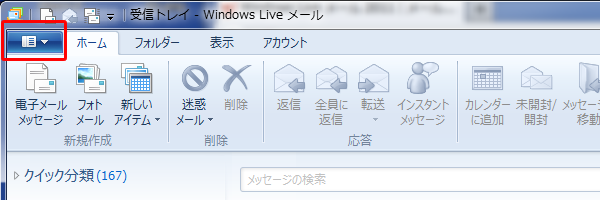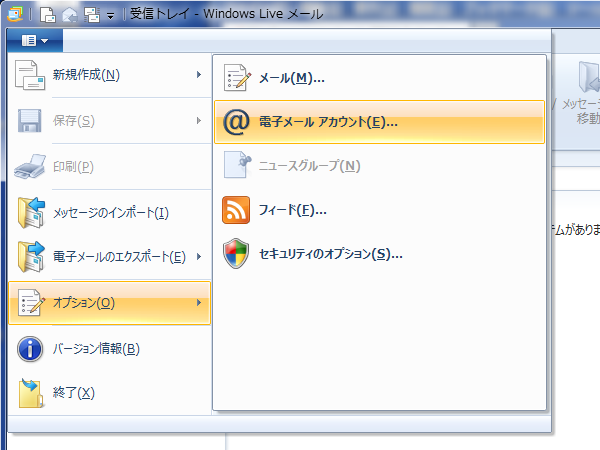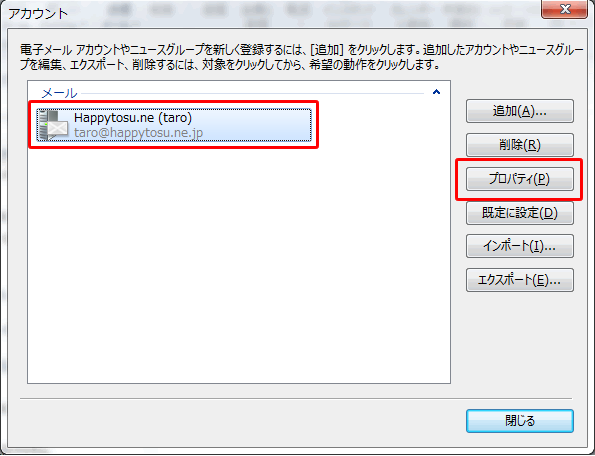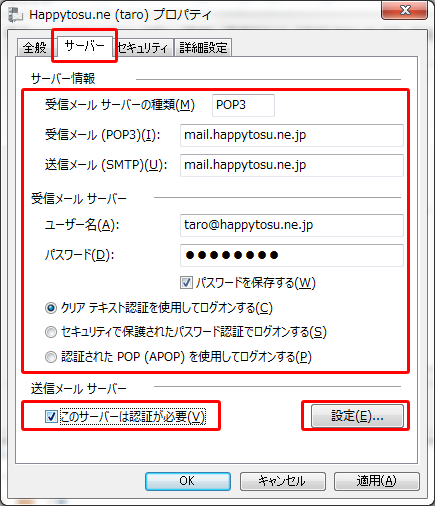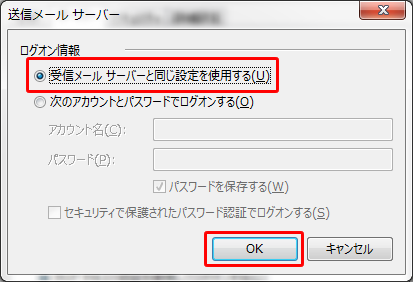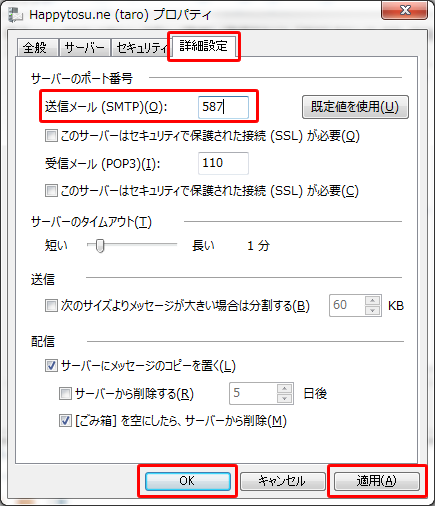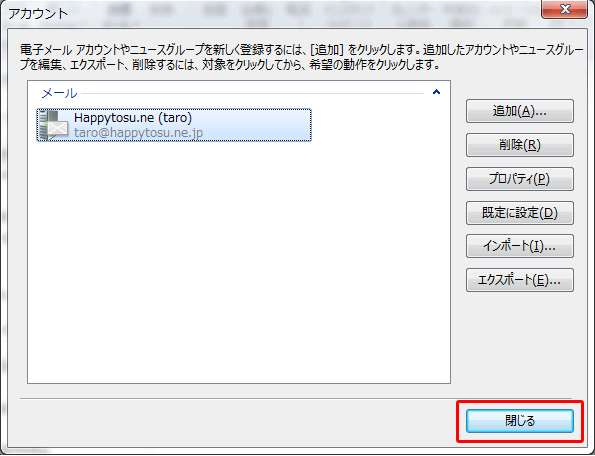Windows Live メール 2011 メールの設定変更
くーみんテレビ・はっぴとすビジョン以外のネットワークから、 1.WindowsLiveメール2011を起動します。
2.
[ホーム]画面が表示されます。[メニューボタン]をクリックします。
3.
[オプション]-[電子メール アカウント]をクリックします。
4.
[アカウント]画面が表示されます。変更するアカウントを選択し、[プロパティ]をクリックします。
5.
[プロパティ]画面が表示されます。[サーバ]タブをクリックします。
下記の表を参照し、各項目を入力し直します。 入力が終わったら、[設定]ボタンをクリックします。
6.
[送信メールサーバー]画面が表示されます。
[受信メールサーバーと同じ設定を使用する]を選択します。 [OK]をクリックします
7.
[詳細設定]をクリックします。
送信メール(SMTP)に「587」と入力し直します。 [適用]-[OK]をクリックします。
8.
[アカウント]画面に戻りましたら、右下の[閉じる]をクリックします。
設定変更完了です。
メールソフトの設定を正しく行なっても、ウイルス対策ソフトの影響で、正しくメールを送受信できない場合がございます。
正しく送受信ができない場合は、ウイルス対策ソフトの設定をご確認ください。 |